Hoe u een Apple ID-account op een iPhone en computer ontgrendelt
Een Apple ID is de sleutel om volledig gebruik te maken van Apple's diensten en vele functies op iOS, iPadOS en macOS. Sommige gebruikers meldden echter dat hun Apple ID's uitgeschakeld en geblokkeerd zijn. Hierdoor zijn ze buitengesloten van deze diensten en functies. Bovendien kunnen ze ingelogd zijn op hun Apple-apparaten. Dit artikel beschrijft de beproefde methoden en legt uit hoe u ontgrendel je Apple ID account snel.
PAGINA-INHOUD:
Deel 1: Waarom Apple ID is geblokkeerd
Wanneer uw Apple-account is vergrendeld of uitgeschakeld, ontvangt u mogelijk de melding 'Deze Apple ID is om veiligheidsredenen vergrendeld' of 'Deze Apple ID is om veiligheidsredenen uitgeschakeld'. Zoals aangegeven, is de belangrijkste reden dat Apple detecteert dat uw account een beveiligingsrisico loopt. Bovendien wordt uw Apple ID geblokkeerd en uitgeschakeld als iemand uw wachtwoord te vaak verkeerd invoert. Andere belangrijke redenen zijn:
Betalingsproblemen
Schending van de servicevoorwaarden
Verificatieproces mislukt
Ongeautoriseerd app-gebruik
Phishingbedreigingen
Deel 2: Apple ID op iPhone ontgrendelen
De makkelijkste manier om je Apple-account te ontgrendelen is via de Instellingen-app op een vertrouwd apparaat. Voorwaarde is wel dat je tweefactorauthenticatie hebt ingeschakeld op je iPhone of iPad. Dit is hoe je het doet:
Hoe Apple ID op een gebruikte iPhone te ontgrendelen
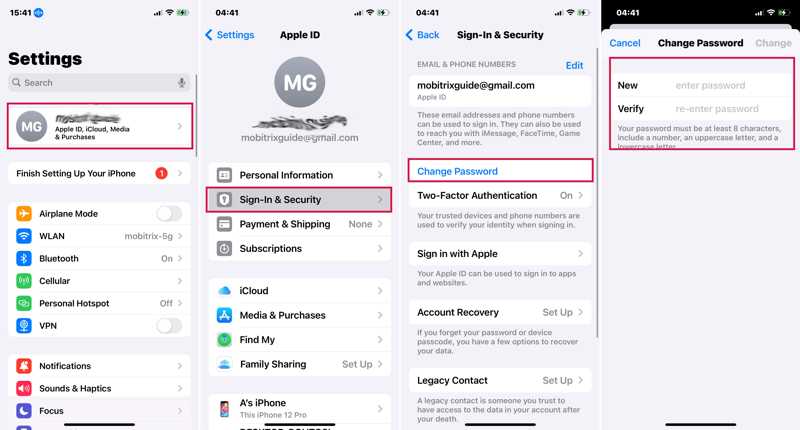
Stap 1. Open de Instellingen app op uw iOS-apparaat.
Tip: Als u een Mac gebruikt, klikt u op de Appel menu en kies Systeem instellingen or System Preferences.
Stap 2. Tik op je profiel en kies Inloggen en beveiliging or Wachtwoord & Beveiliging.
Stap 3. Druk op Wachtwoord wijzigen knop en typ uw iPhone-toegangscode of wachtwoord voor het aanmelden bij uw apparaat.
Stap 4. Voer vervolgens een nieuw wachtwoord in, bevestig het en tik op Veranderen.
Opmerking: Zorg ervoor dat u de wijziging doorvoert op al uw Apple-apparaten en -services.
Hoe u uw Apple ID op een nieuwe iPhone kunt ontgrendelen
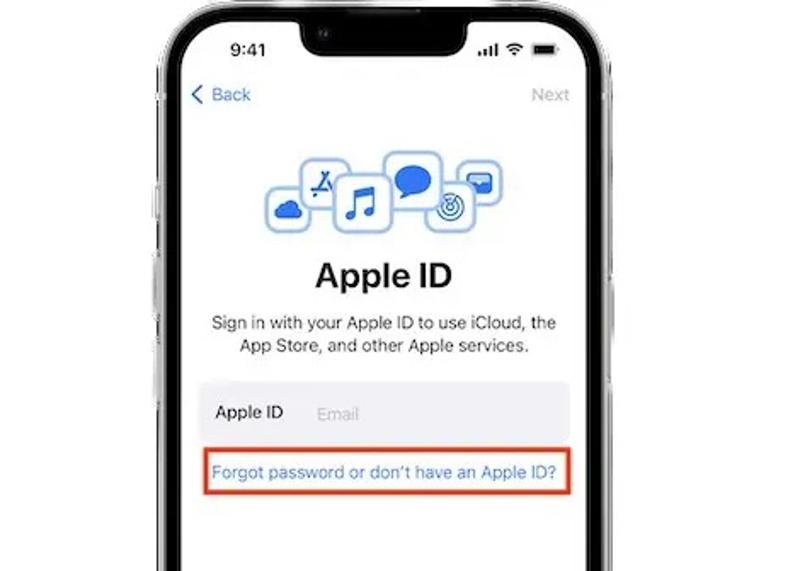
Tik bij het instellen van uw iOS-apparaat op Wachtwoord vergeten of geen Apple ID Op het Apple ID-scherm. Na de configuratie vindt u de optie in de app Instellingen en kunt u uw Apple ID ontgrendelen via Instellingen. Voer vervolgens uw Apple ID-e-mailadres in en volg de instructies op het scherm om het proces te voltooien.
Deel 3: Hoe u uw Apple ID online kunt ontgrendelen
Als tweefactorauthenticatie is uitgeschakeld, moet u uw Apple ID online ontgrendelen. iForgot is de webpagina van Apple waarmee u uw wachtwoord opnieuw kunt instellen om uw account te ontgrendelen. Deze methode vereist een manier om uw eigenaarschap te verifiëren, zoals uw telefoonnummer, gekoppeld e-mailadres, beveiligingsvragen en meer.
Stap 1. Ga naar iforgot.apple.com in een webbrowser en klik Reset Password.
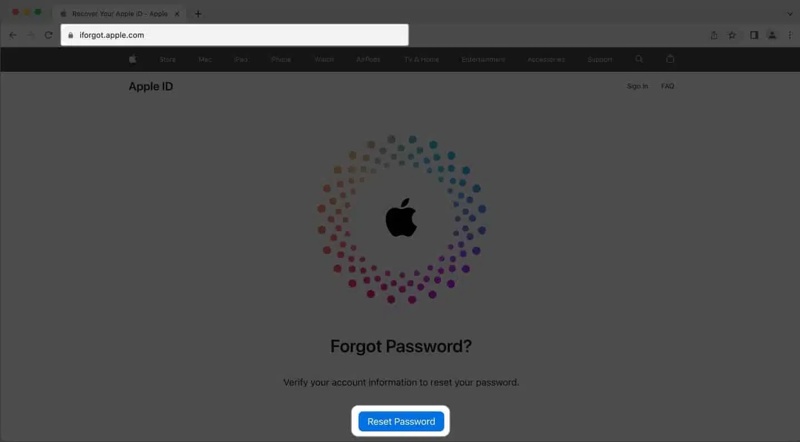
Stap 2. Voer uw Apple ID-e-mailadres of telefoonnummer in, typ de tekens in de afbeelding en klik Doorgaan.
Stap 3. Typ uw telefoonnummer dat aan uw Apple ID is gekoppeld en klik Doorgaan.
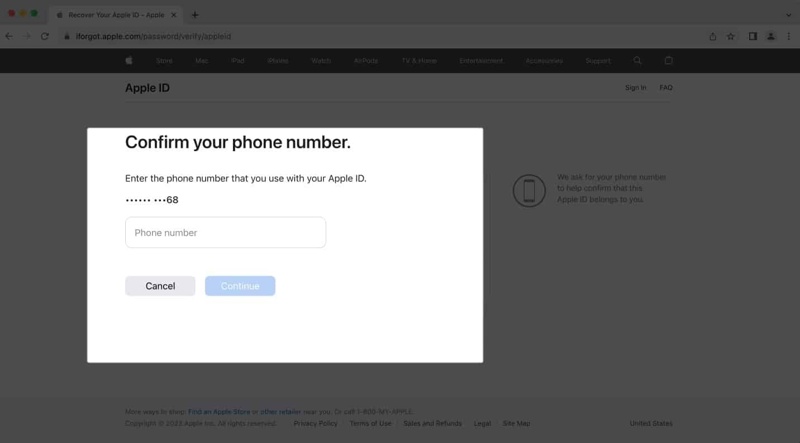
Stap 4. Vervolgens verschilt de procedure, afhankelijk van uw instellingen:
Scenario 1: Als uw telefoonnummer nu beschikbaar is, klik dan Code verzenden.
Stap 5. Typ de verificatiecode die u hebt ontvangen en klik Doorgaan.
Stap 6. Maak een nieuw wachtwoord aan, bevestig het volgens de regels en klik Doorgaan.
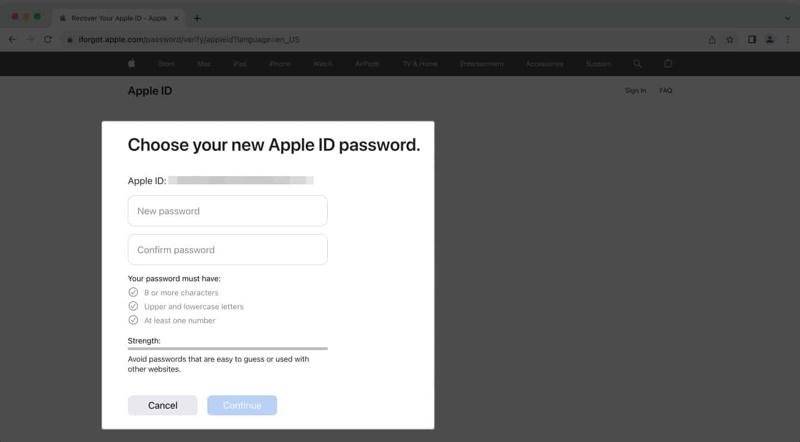
Scenario 2: Als uw telefoonnummer niet beschikbaar is, druk dan op Kan dit nummer niet gebruiken.
Stap 5. Selecteer vervolgens Een e-mail krijgen en voer het bijbehorende e-mailadres in.

Stap 6. Klik Doorgaan en open de e-mail in je inbox die eindigt op icloud.com
Stap 7. Volg de instructies om uw wachtwoord opnieuw in te stellen en uw Apple ID op iCloud te ontgrendelen.
Scenario 3: Als uw telefoonnummer en e-mailadres niet beschikbaar zijn, drukt u op Kan dit nummer niet gebruiken.
Stap 5. kies Beantwoord beveiligingsvragen en klik op Doorgaan.
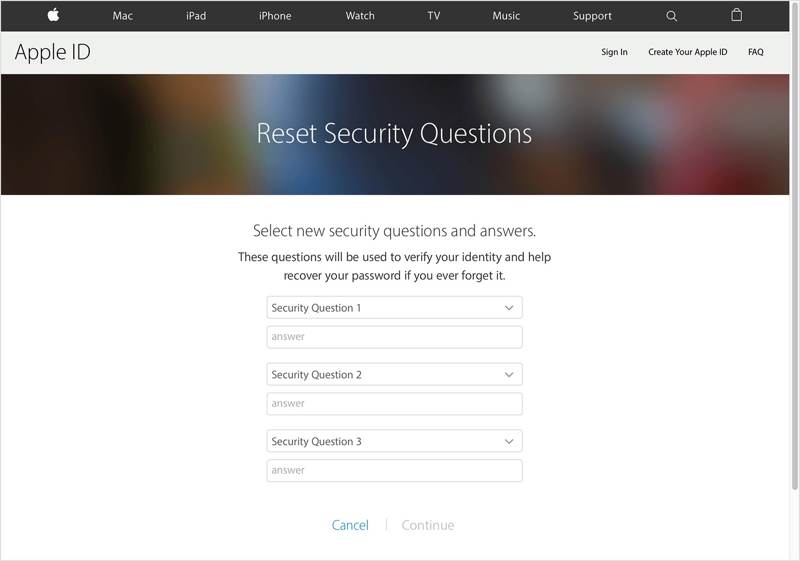
Stap 6. Beantwoord elke beveiligingsvraag precies en druk op Doorgaan.
Stap 7. Maak ten slotte een nieuw wachtwoord aan, bevestig het en voltooi het proces.
Deel 4: Een Apple-account ontgrendelen in Apple Support
Een andere manier om een Apple-account op een iPhone te ontgrendelen is via de Apple Support-app. Hiermee kun je je Apple ID-wachtwoord opnieuw instellen op een geleend iOS-apparaat. Hiervoor heb je je Apple ID en het bijbehorende telefoonnummer nodig.
Stap 1. Open de Apple Support-app op de geleende iPhone of iPad. Je kunt deze gratis downloaden in de App Store.
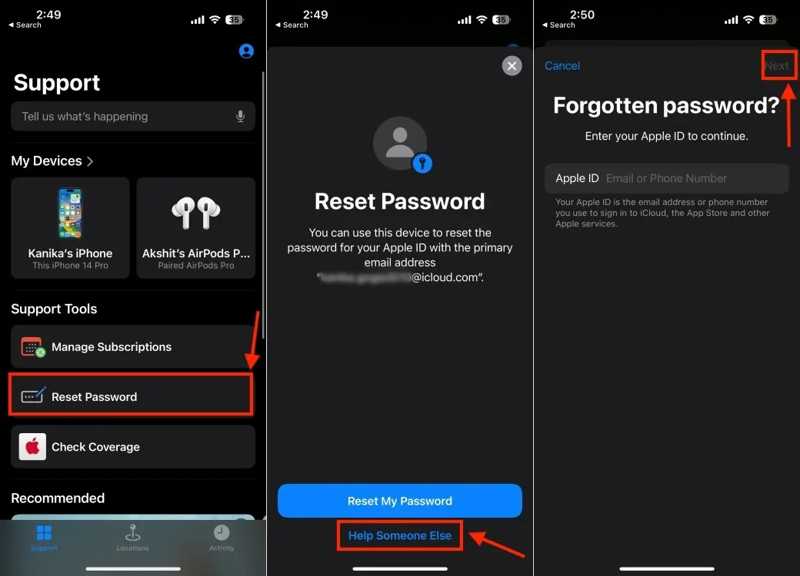
Stap 2. Zoek de support tools en tik op de Reset Password optie.
Stap 3. Media Help iemand anders in plaats van te tikken Reset mijn wachtwoord.
Stap 4. Voer uw Apple ID-account in het veld in en tik op Volgende.
Stap 5. Voer uw gekoppelde telefoonnummer in, tik Klaar en druk op Volgende.
Stap 6. Tik Klaar om verder te gaan als uw Apple-apparaat toegankelijk is. Zo niet, kies dan Geen toegang tot uw Apple-apparaten.
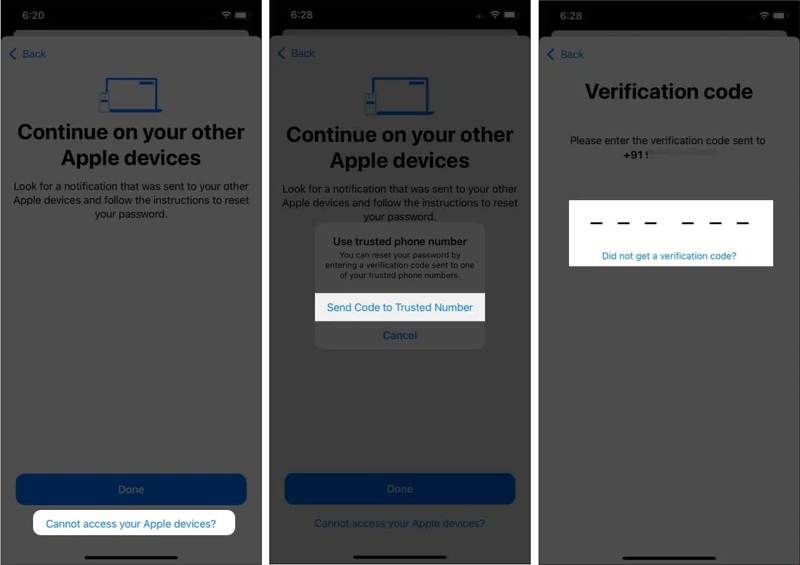
Stap 7. Hit Stuur code naar vertrouwd nummerVoer vervolgens de ontvangen verificatiecode in.
Stap 8. Typ uw iPhone-toegangscode om het scherm voor een nieuw wachtwoord te openen.
Stap 9. Voer ten slotte een nieuw wachtwoord in, voer het opnieuw in en tik op Volgende om uw actie te bevestigen.
Deel 5: De ultieme manier om Apple ID van iPhone te ontgrendelen
De standaardmethoden om een Apple ID te ontgrendelen vereisen uw account en het bijbehorende telefoonnummer. Als u uw telefoonnummer niet meer gebruikt of uw Apple ID vergeet, zijn deze methoden niet beschikbaar. Gelukkig Apeaksoft iOS-ontgrendelaar kan u helpen dit probleem op te lossen. Het kan de geblokkeerde Apple ID van uw iOS-apparaat verwijderen. Vervolgens kunt u een volledig nieuwe Apple ID en wachtwoord aanmaken. Bovendien maakt de gebruiksvriendelijke interface het navigeren eenvoudig.
De ultieme manier om een uitgeschakelde Apple ID van uw iPhone te ontgrendelen
- Verwijder snel de oude Apple ID van een iOS-apparaat.
- Er zijn geen beperkingen of het wachtwoord van uw Apple ID vereist.
- Beschikbaar voor een breed scala aan situaties, waaronder: Apple ID-wachtwoord vergeten.
- Ondersteunt de nieuwste versies van iOS en iPadOS.
Veilige download
Veilige download

Hoe u uw Apple ID van uw iPhone ontgrendelt
Stap 1. Apple ID-verwijderingstool installeren
Start de beste Apple ID-verwijderingssoftware nadat je deze op je pc hebt geïnstalleerd. Er is een andere versie voor Mac-gebruikers. Kies de Verwijder Apple ID modus. Verbind je iPhone met je pc met een Lightning-kabel. Tik indien gevraagd op Trust op uw scherm om uw computer te vertrouwen. Zodra uw apparaat is gedetecteerd, klikt u op Start om verder te gaan.

Stap 2. Verwijder de vergrendelde Apple ID
Situatie 1: Vind Mijn Is Uitgeschakeld
De software begint automatisch met het verwijderen van de vergrendelde Apple ID van uw apparaat.
Situatie 2: Vind mijn is ingeschakeld
Als u iOS 11.3 of eerder gebruikt, opent u de Instellingen app op je iPhone. Ga naar Algemeen, kraan Reseten kies Instellingen herstellenZodra uw apparaat opnieuw is opgestart, zal de software zijn werk doen.
Als u iOS 11.4 of hoger gebruikt, zorg er dan voor dat u twee-factor-authenticatie op uw apparaat inschakelt. 0000 en klik op BevestigenControleer de gegevens van uw apparaat en klik Start om de firmware te downloaden. Voer vervolgens in 0000 nogmaals en klik ontsluiten om te beginnen met het verwijderen van de geblokkeerde Apple ID. Deze stap kan fabrieksinstellingen uw iPhone.

Conclusie
Deze gids legt uit hoe je een Apple ID ontgrendelt in verschillende situaties. Je kunt je account direct ontgrendelen op je gebruikte of nieuwe iOS-apparaat. Je kunt het ontgrendelen van je account ook uitvoeren op de iForgot-website van Apple. Bovendien kun je met de Apple Support-app je account ontgrendelen op een geleend apparaat. Apeaksoft iOS Unlocker is de ultieme oplossing. Heb je nog andere vragen over dit onderwerp? Schrijf ze dan onder dit bericht.
Gerelateerde artikelen
Als u toegang wilt krijgen tot het iOS-apparaat van iemand anders, dan heeft u geluk. Deze gids legt u drie manieren uit om de iPhone van iemand anders te ontgrendelen.
Als uw iPhone is vergrendeld door een specifieke provider, lees dan hoe u uw iOS-apparaat kunt ontgrendelen door middel van jailbreaken en andere methoden.
In deze tutorial laten we zien hoe u uw iPhone op de juiste manier kunt ontgrendelen met de Rekenmachine-app wanneer u uw iPhone-toegangscode bent vergeten.
Als u de beperkingencode op een iPhone of iPad bent vergeten, kunt u in onze tutorial lezen hoe u de beperkingencode verwijdert.

